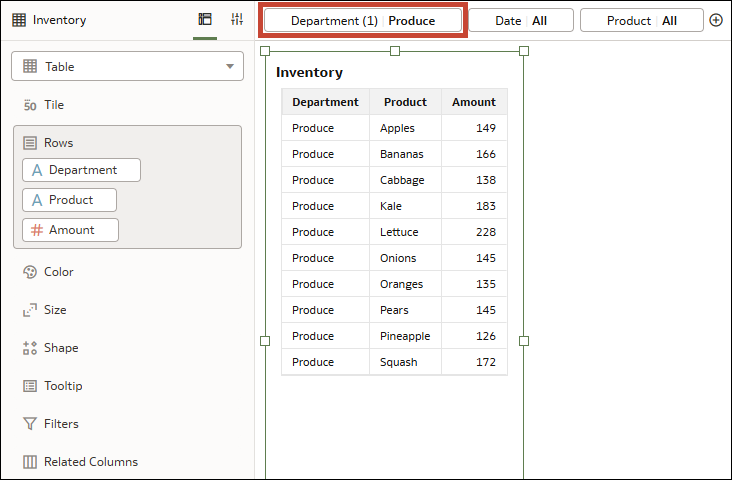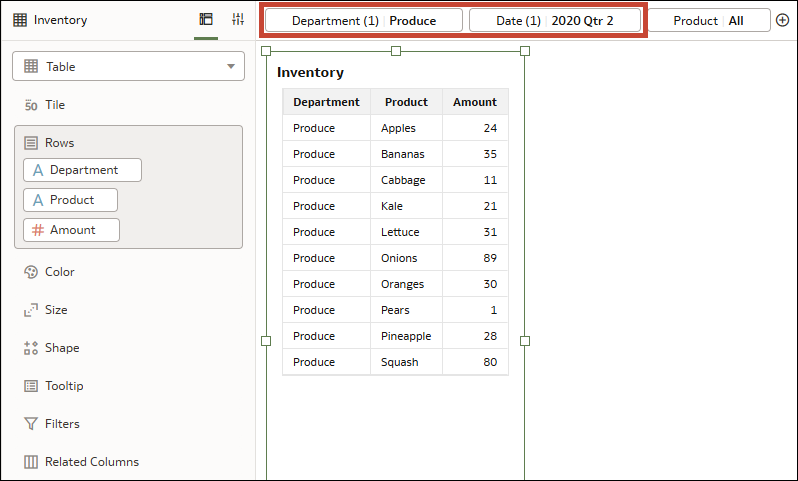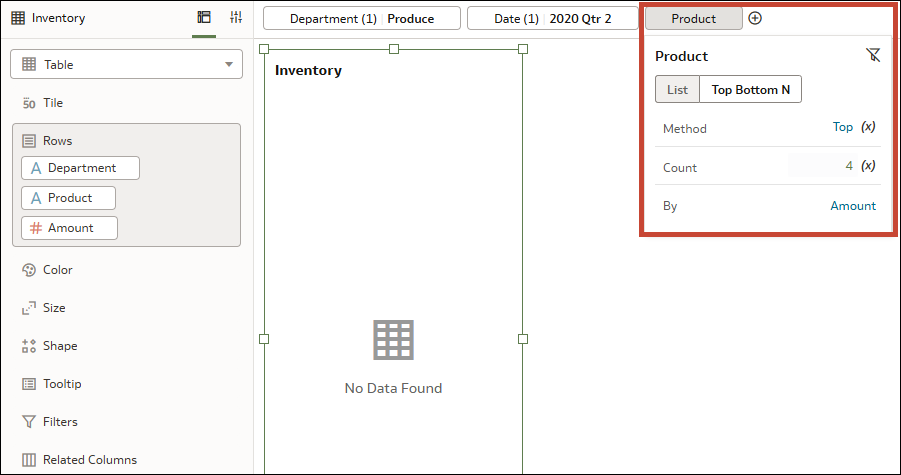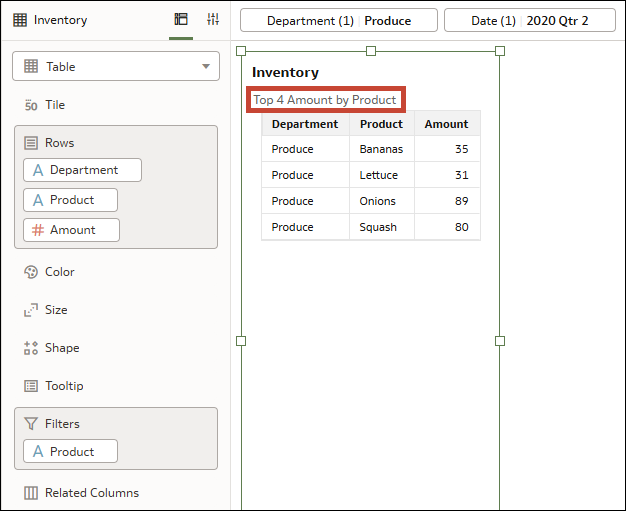Örnek: Bir Ölçüye Göre En Üst Öznitelik Değerlerini Göstermek için En Üst N Filtresi Kullanın
Bu örnekte, bir ölçü esas alınarak bu özniteliğin en üst değerlerinin bir alt kümesini göstermek için bir öznitelik sütunu kullanılarak En Üst N filtresinin nasıl oluşturulacağı gösterilmektedir.
Bu örnekte, bir bakkal için bazı ürünlerin envanterini gösteren bir tablo görselleştirmeniz vardır. Kuru Mallar bölümünde 10, Üretim bölümünde 10 ürün bulunmaktadır.
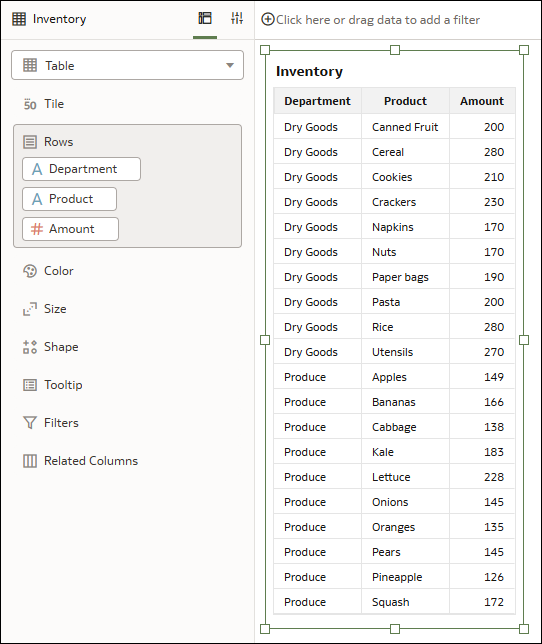
.png'' çiziminin açıklaması
Görselleştirmeyi, kullanılabilir birim sayısına göre Üretim departmanında ilk 4 ürünü gösterecek şekilde daraltmak ve belirli bir dönemi hedeflemek istersiniz.
Seçenek: Filtre Çubuğuna En Üst N Filtresini Ekleme
- Departman
- Tarih
- Ürün
- Departman için Üret'i seçin. Görselleştirme sadece Üretim departmanındaki ürünleri görüntüler.
- Tarih için 2020 Üç Aylık Dönem 2'yi seçin. Görselleştirme yalnızca 2020'nin ikinci çeyreğinde Üretim departmanı envanterinde bulunan ürün miktarını görüntüler.
- Ürün'e tıklayın ve filtre iletişim kutusunda filtre türünü En Üst En Alt N olarak değiştirin. Ardından Sayım satırına 4 yazın ve Ölçüt satırında Tutar'ı seçin. Görselleştirme herhangi bir veri görüntülemez.
En Üst N filtresinin filtre çubuğundaki bir fon (sabitlenmemiş) filtresi olduğu bu durumda, diğer fon filtrelerinden bağımsız olarak uygulanır. Daha sonra En Üst N filtresinin sonuç kümesi, diğer fon filtreleriyle bir AND işlemi ile birleştirilir ve bu da veri ile sonuçlanmaz.
Bunun yerine, Departman ve Tarih'i sabitleyerek bunları çalışma kitabı filtrelerine dönüştürebilirsiniz; bu, bunların Ürün filtresinden daha yüksek bir kapsamda olduğu anlamına gelir. Şimdi, önce bu filtreler uygulanır ve ardından beklediğiniz sonucu üreten En Üst N Ürün filtresi uygulanır.
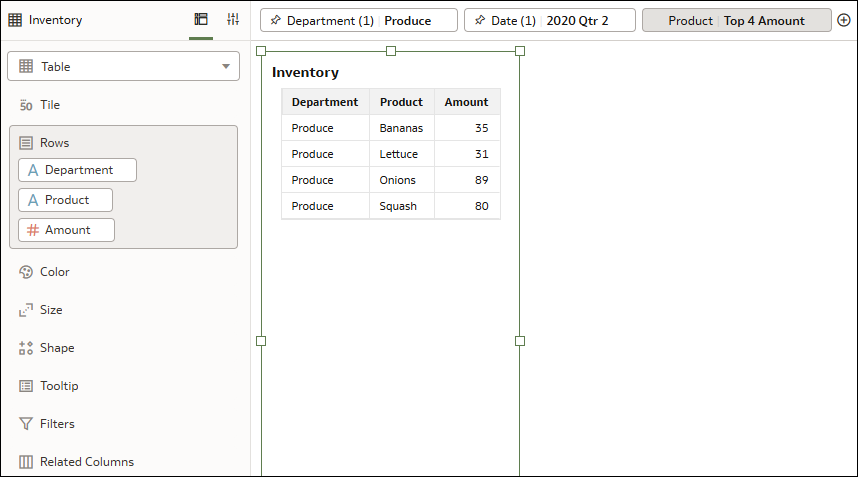
.png'' çiziminin açıklaması
Seçenek: En Üst N Filtresini Doğrudan Bir Görselleştirmeye Ekleyin
Çalışma kitabı filtreleri oluşturmadan bu hedefe ulaşmanın bir başka yolu da (Bölüm ve Tarih'in tüm fonlarınıza uygulanmasını istemiyorsanız), Ürünü görselleştirme filtresi olarak kullanmaktır.
- Departman için Üret'i seçin ve Tarih için 2020 Üç Aylık Dönem 2'yi seçin. Görselleştirme yalnızca 2020'nin ikinci çeyreğinde Üretim departmanı envanterinde bulunan ürün miktarını görüntüler.
- Görselleştirmede Ürün'e tıklayın ve filtre iletişim kutusunda filtre türünü En Üst En Alt N olarak değiştirin. Ardından Sayım satırına 4 yazın ve Ölçüt satırı için Tutar'ı seçin.
- Ürün filtresi, Departmana ve Tarihe göre zaten filtrelenmiş olduktan sonra verilere uygulandığından, görselleştirme, envanter tutarına göre 2020 Üç Aylık Dönem 2'de Üretim departmanında ilk 4 ürünü doğru şekilde görüntüler.